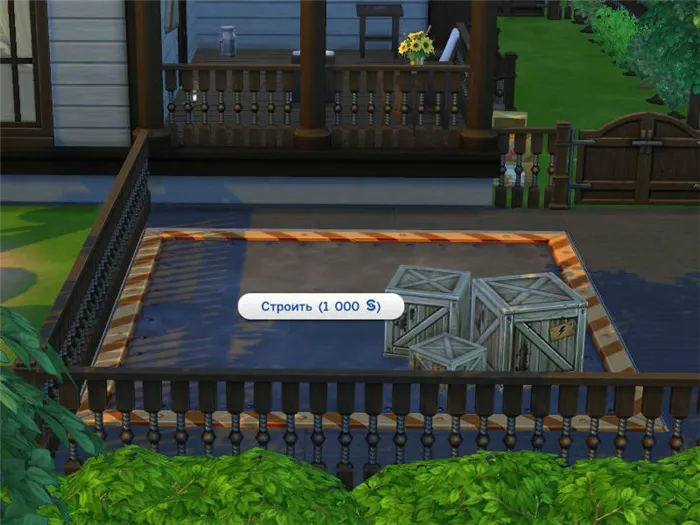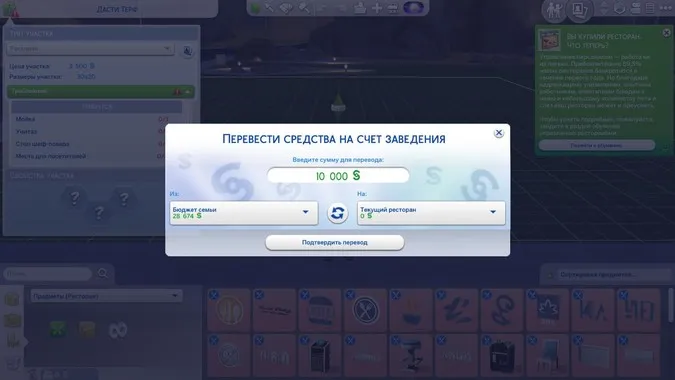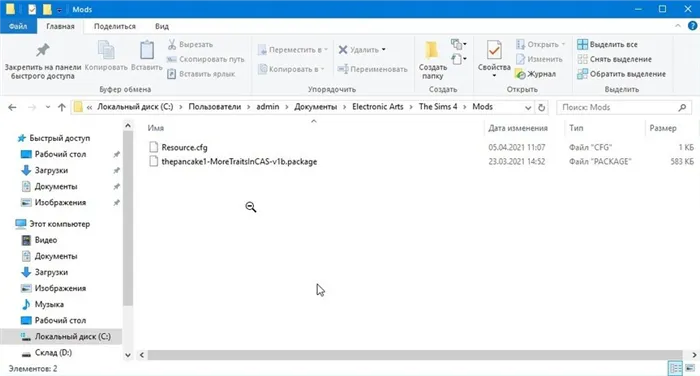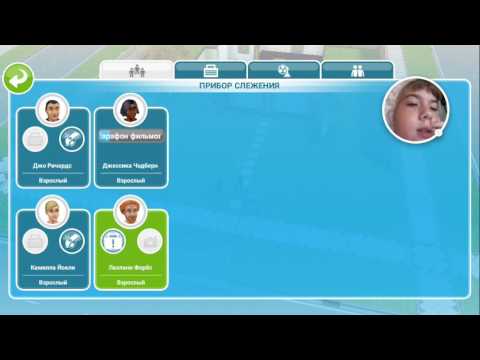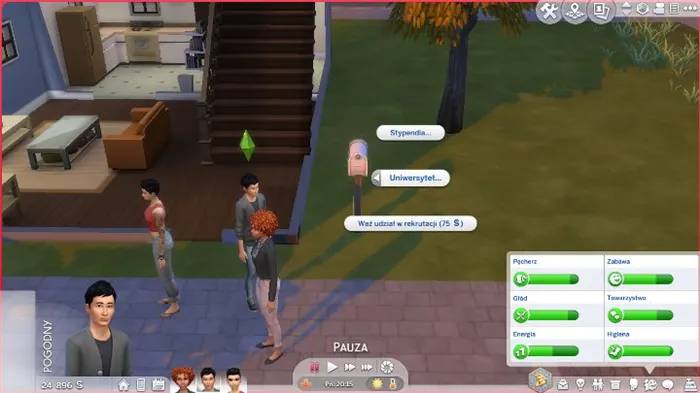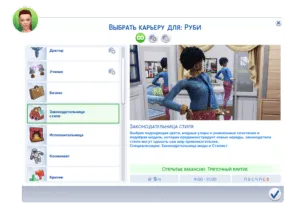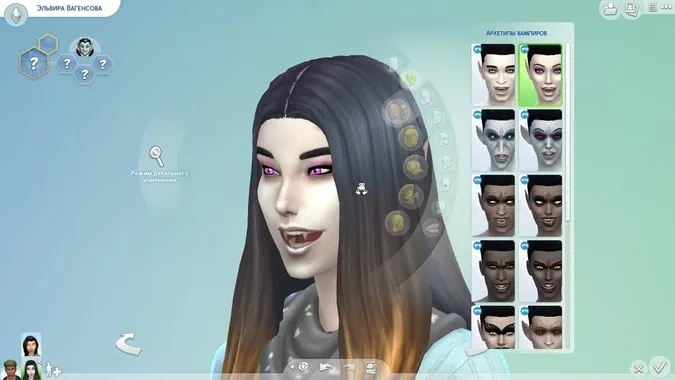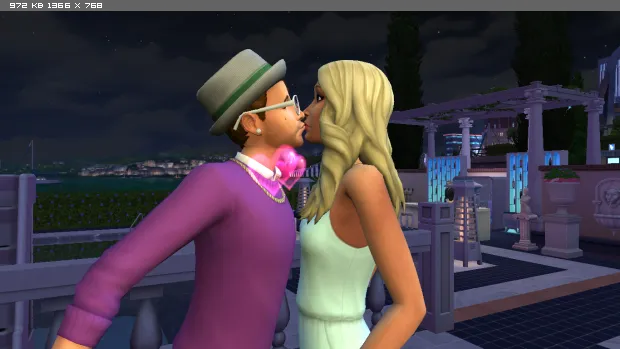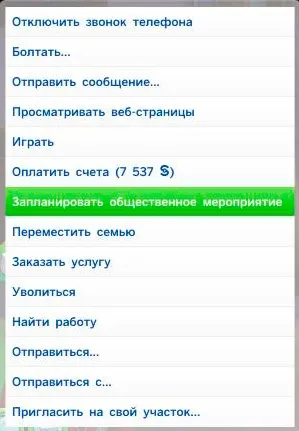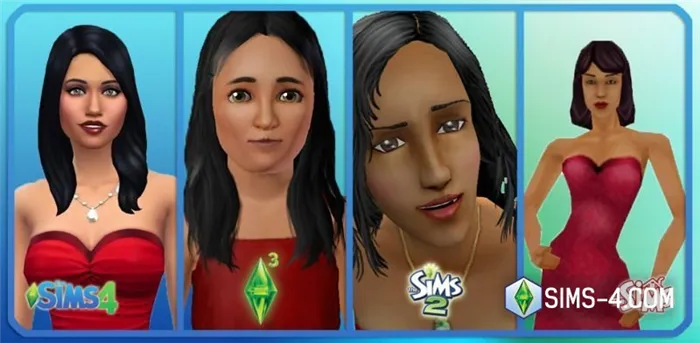Второй аспект — убедиться, что компьютер имеет необходимый объем оперативной памяти. Если места недостаточно, игра не будет работать соответствующим образом. Он просто развалится.
Исправлено: The Sims 4 постоянно тормозит, тормозит или зависает
Maxis и Electronic Arts проделали большую работу, выпустив Sims 4 в 2014 году. Это видеоигра, имитирующая жизнь, разработанная специально для этого персонажа. Она насчитывает огромное количество активных игроков по всему миру и доступна на платформах Windows, PS4, Xbox One и Macintosh. Это продолжение The Sims 3 и даже больше. Однако по каким-то причинам многие игроки продолжают сообщать о проблемах с выключениями, лагами или зависанием The Sims 4 во время игры.
В основном это заметно геймерам на платформе Windows, независимо от того, пользуются ли они приложением Steam или EA (Origin). Поэтому проблемы с задержками и лагами становятся очень распространенными среди PC-геймеров по разным причинам, даже в других играх. Большинство игр для ПК содержат множество багов и ошибок. Обычно это происходит из-за устаревших графических драйверов, старых версий игр, проблем с файлами игры, скриншотами и т.д.
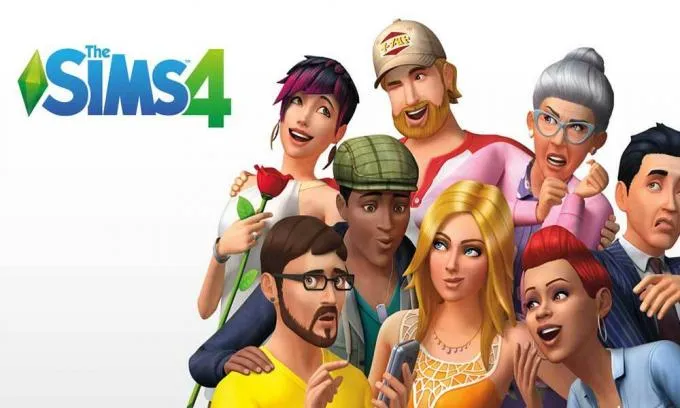
- Исправлено: The Sims 4 постоянно тормозит, тормозит или зависает
- 1. Обновите графические драйверы
- 2. Запустите игру от имени администратора
- 3. Проверка и восстановление игровых файлов
- 4. Обновите Симс 4
- 5. Установить высокий приоритет в диспетчере задач
- 6. Попробуйте понизить настройки графики
- 7. Изменить настройки графического процессора
- 8. Отключить полноэкранную оптимизацию
Исправлено: The Sims 4 постоянно тормозит, тормозит или зависает
К счастью, ниже мы поделились с вами решением, которое может вам помочь. Обязательно выполняйте все методы по очереди, пока проблема не будет решена. Итак, без лишних слов, давайте начнем.
Попробуйте обновить графические драйверы компьютера, чтобы избежать ошибок и проблем со стабильностью. Сделайте следующее:.
- Щелкните правой кнопкой мыши на Стартовое меню открыть Меню быстрого доступа .
- Нажмите на Диспетчер устройств из списка.
- Сейчас, Двойной клик на Видеоадаптеры категорию, чтобы расширить список.
- потом щелкните правой кнопкой мыши на имени выделенной видеокарты.
- Выбирать Обновить драйвер > Выберите Автоматический поиск драйверов .
- Если доступно обновление, оно автоматически загрузит и установит последнюю версию.
- После этого обязательно перезагрузите компьютер, чтобы изменить эффекты.
Запустите игру от имени администратора
Запустите исполняемый файл игры от имени администратора, чтобы проблемы с привилегиями не контролировали вашу учетную запись пользователя. Вы также должны запустить клиент Steam от имени администратора на своем компьютере. Независимо от того, что вы используете, вы также можете запустить клиент игры от имени администратора. Сделайте следующее:.
- Щелкните правой кнопкой мыши на Симс 4 exe-файл ярлыка на вашем ПК.
- Теперь выберите Характеристики > Нажмите на Совместимость вкладка
- Обязательно нажмите на Запустите эту программу от имени администратора флажок, чтобы отметить его.
- Нажмите на Применять и выберите Ok чтобы сохранить изменения.
Выполните ту же процедуру для соответствующего игрового клиента, который вы используете.
Очистка компьютера от мусора В Интернете можно найти различные утилиты для очистки компьютера. Ashampoo WinOptimizer — это популярная утилита с множеством инструментов, направленных на очистку системы от нежелательных файлов.
Вылетает Sims 4.
1) Если The Sims 4 падает на вашем рабочем столе, вам необходимо установить/обновить следующее: пакет VisualC++ redistributable для VisualStudio 2013. Его можно найти в папке, где установлена игра: c:.Program Files (x86).Origin Games \ The Sims 4 .__Installer .vc .vc2013 . Скачать.
Доступны 32-битные (x86) и 64 версии. Вы можете выбрать тот, который лучше всего подходит для вашей операционной системы. 2) Отключите антивирус или войдите в игровой режим. 3) Скопируйте файлы сохранения Sims 4. и переустановите игру.4) Проверьте системные требования вашего компьютера.
5) У пиратов часто возникают проблемы с трещинами или неисправными планшетами. Здесь вы можете изменить трещины или дождаться выхода новой перепаковки. Для этого вам необходимо скачать Sims 4 с торрентов. (6) Проблема может быть вызвана сглаживанием, содержащимся в настройках видеокарты.
Цензура в The Sims 4 (квадрат) не исчезнет! 1) Зайдите в папку, где установлена игра, и найдите файл TS4.par, который нужно переименовать в The.Sims.4.Launcher.par. 2) Обычный перезапуск игры часто может помочь.

Не запускается игра Sims 4.
1) Запустите игру от имени администратора. 2) Убедитесь, что игра работает на другом видеочипе, а не на процессоре. В противном случае выберите соответствующие настройки в контекстном меню или на видеокарте и запустите его. 3) Если вы используете репак или компилятор, все должно быть установлено строго по инструкции, с учетом всех нюансов. Лицензия всегда легко устанавливается. Однако за это придется заплатить. 4) При игре в Origin вам нужно убедиться, что эта игра и сама игра добавлены в список исключений антивируса/фаервола/брандмауэра.
Если появится экран запуска Maxis, это означает, что игра запущена и проблема вызвана слабой видеокартой. Попробуйте версию игры на другом, более мощном компьютере. Например, другу.
Симс 4 требует код активации.
В большинстве случаев планшет был удален или помещен в карантин во время установки предоставляемого антивируса. Вы можете восстановить карантин, отключить антивирус и заново запустить установку. Если он удален, вам нужно будет скачать Sims 4 заново или загрузить кряк Sims 4.
‘Приложение не удалось запустить, потому что не удалось найти файл Core/Activation.dll’. ошибка. К этому файлу обычно прилагается кряк для игры. Эта ошибка означает, что он отсутствует или отсутствует. Скачайте игру по отдельности или скачайте игру заново.

2 … Quot; Microsoft Visual C ++ (2013 лучшая версия. Некоторые утверждают, что вам нужно установить и x64, и x86, т.е. оба файла одновременно, чтобы избежать сбоев).
(Решено) The Sims 4 Вылетает на ПК
The Sims 4 все еще сбоит на вашем компьютере? Не волнуйтесь, мы позаботимся о вас. Мы позаботимся о вас. Следуйте решениям в этой заметке, чтобы исправить сбои TheSims 4.
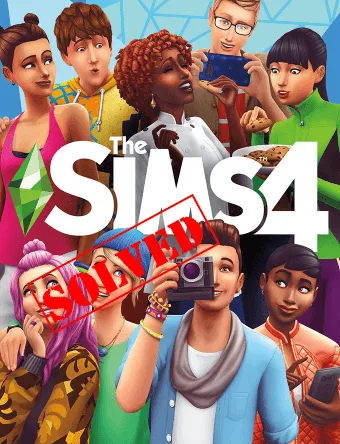
The Sims 4 все еще сбоит на вашем компьютере? Не волнуйтесь, мы позаботимся о вас. Мы позаботимся о вас. Следуйте решениям в этой заметке, чтобы исправить проблемы со сбоями TheSims 4.
Попробуйте эти исправления
Ниже приведены исправления для проблем со сбоями в The Sims 4. Вам не обязательно пробовать их все. Просто прокрутите список вниз, пока все не заработает снова.
- Установите последний патч
- Прекратите разгонять процессор
- Обновите свой графический драйвер
- Попробуйте восстановить в клиенте Origin
- Запустите The Sims 4 в режиме совместимости
- Установите для параметра Origin в игре значение Выкл.
Исправление 1: Установите последний патч
Старые версии программного обеспечения могут вызывать программные ошибки, и TheSims4 не является исключением. Именно поэтому разработчики программного обеспечения постоянно выпускают новые исправления для устранения ошибок и улучшения функциональности.
Поэтому проверьте наличие обновлений для The Sims 4 и установите все доступные обновления. Затем перезагрузите компьютер и посмотрите, перестанет ли игра сбоить.
Если этот метод не сработал, не волнуйтесь. Есть и другие решения.
Исправление 2: прекратите разгон процессора
Разгон означает настройку процессора и памяти для работы быстрее официальной скорости, и почти все процессоры имеют рейтинг скорости. Однако это может привести к сбою или зависанию игры. В этом случае для решения проблемы следует сбросить тактовую частоту процессора до значения по умолчанию.
Исправление 3: обновите графический драйвер
Неполные или устаревшие драйверы видеокарты могут привести к сбою игры. Это одна из распространенных причин, почему TheSims4 продолжает сбоить на рабочем столе. Чтобы исключить причину этой проблемы, обновите драйвер видеокарты до последней версии.
Существует два способа обновления драйвера устройства: ручной и автоматический.
Вариант 1 — вручную: обновление драйвера этим методом требует навыков работы с компьютером и терпения. Это связано с тем, что точный драйвер необходимо найти в Интернете, загрузить и установить шаг за шагом.
Вариант 2 — Автоматический (рекомендуется): это самый быстрый и простой вариант. Всего несколько щелчков мыши — и все готово. Даже новички в компьютерном деле найдут его простым.
Вариант 1. Загрузите и установите драйвер вручную
Производители устройств постоянно обновляют драйверы своих устройств. Чтобы получить их, необходимо посетить сайт производителя видеокарты, найти драйвер, соответствующий вашей конкретной версии Windows (например, Windows 64-bit), и загрузить его вручную.
После загрузки соответствующего драйвера для вашей системы дважды щелкните загруженный файл и следуйте инструкциям на экране для установки драйвера.
Вариант 2. Автоматическое обновление драйверов
Если у вас нет времени, терпения или компьютерных навыков для обновления драйверов вручную, вы можете использовать DriverEasy для их автоматического обновления.
Driver Easy автоматически определяет систему и находит для нее подходящий драйвер. Вам не нужно точно знать, на какой системе работает ваш компьютер, и не нужно рисковать, загружая и устанавливая неправильный драйвер. Вам также не нужно беспокоиться об установке неправильного драйвера.
Сообщение об ошибке MSVCP140.dll. Вам необходимо обновить/установить пакет Visual C ++. Это можно сделать по адресу https: //www.microsoft.com/ru-ru/download/details.aspx? id=48145.
Технические проблемы Sims 4
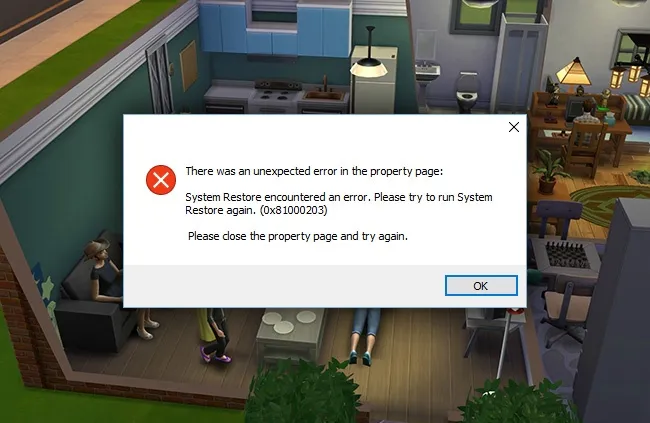
Sims4 была выпущена 2 сентября 2014 года. Разработчиками являются компании Maxis и TheSimsStudio. Игра использует свой собственный автомат. Если с игрой возникли технические проблемы, первым делом проверьте системные требования.
Системные требования
Минимальные системные требования. :.
- ОС: Windows XP (SP3), Windows Vista (SP2), Windows 7 (SP1), Windows 8, Windows 8.1 или Windows 10
- ПРОЦЕССОР: 1,8 ГГц Intel Core 2 Duo, AMD Athlon 64 Dual-Core 4000+ или аналогичные (для компьютеров со встроенной видеокартой: 2 ГГц Intel Core 2 Duo, 2 ГГц AMD Turion 64 X2 TL-62 или аналогичные)
- ПАМЯТЬ: не менее 2 Гб ОЗУ
- ЖЕСТКИЙ ДИСК: не менее 14 Гб свободного места и не менее 1 Гб дополнительного места для пользовательских материалов и сохраненных игр
- ВИДЕОКАРТА: 128 Мб видеопамяти и поддержка пиксельных шейдеров версии 3.0. Поддерживаемые видеокарты: NVIDIA GeForce 6600 или лучше, ATI Radeon X1300 или лучше, Intel GMA X4500 или лучше
- DIRECTX: совместимость с DirectX 9.0c
- ЗВУКОВАЯ КАРТА: совместимая с DirectX 9.0c
- УСТРОЙСТВА ВВОДА: клавиатура и мышь
- СЕТЕВЫЕ ТРЕБОВАНИЯ: для активации продукта требуется подключение к Интернету.
Рекомендуемые системные требования. :.
- ОС: 64-разрядные системы Windows 7, 8, 8.1 или 10
- ПРОЦЕССОР: Intel Core i5 или лучше, AMD Athlon X4
- ВИДЕОКАРТА: NVIDIA GTX 650 или лучше
- ПАМЯТЬ: 4 Гб ОЗУ
- ЖЕСТКИЙ ДИСК: 18 Гб свободного места
Системные требования (MAC)
Минимальные системные требования. :.
- ОС: Mac OS® X 10.7.5 (Lion)
- ПРОЦЕССОР: Intel Core 2 Duo 2,4 ГГц или лучше
- ПАМЯТЬ: не менее 4 Гб ОЗУ
- ЖЕСТКИЙ ДИСК: не менее 14 Гб свободного места и не менее 1 Гб дополнительного места для пользовательских материалов и сохраненных игр
- ВИДЕОКАРТА: NVIDIA GeForce 9600M GT, ATI Radeon HD 2600 Pro или лучше. 256 Мб видеопамяти или больше
- УСТРОЙСТВА ВВОДА: клавиатура и мышь
- СЕТЕВЫЕ ТРЕБОВАНИЯ: для активации продукта требуется подключение к Интернету.
Рекомендуемые системные требования. :.
- ОС: Mac OS® X 10.9 или новее
- ПРОЦЕССОР: Intel Core i5 или лучше
- ВИДЕОКАРТА: NVIDIA GTX 650 или лучше
- ПАМЯТЬ: 8 Гб ОЗУ
- ЖЕСТКИЙ ДИСК: 18 Гб свободного места
Если вам удалось найти решение проблемы самостоятельно, пожалуйста, помогите другим пользователям и опубликуйте свое решение в комментариях.
ВАЖНО.: Игровые пути не должны содержать русских символов или специальных символов. Все имена папок должны быть на латинском алфавите.
Наиболее распространенная проблема:.
The Sims 4 не работает в полноэкранном режиме.
Нажмите Alt+Enter. Проверьте настройки игры (оконный режим, разрешение и т.д.). В некоторых случаях может помочь изменение частоты обновления (на панели управления Nvidia) с 60 Гц на 59 Гц (нажмите Apply), а затем снова на 60 Гц. Альтернативный вариант: также в Панели управления Nvidia перейдите в раздел Настройка размера и положения рабочего стола. Нажмите Восстановить в правом верхнем углу.
После запуска The Sims 4 ничего не происходит.
Попробуйте переустановить VisualC++.
В большинстве случаев планшет был удален или помещен в карантин во время установки предоставляемого антивируса. Вы можете восстановить карантин, отключить антивирус и заново запустить установку. Если он удален, вам нужно будет скачать Sims 4 заново или загрузить кряк Sims 4.
Почему вылетает Симс 3 и как с этим бороться
Нас часто спрашивают, почему Sims 3 разбивается. Сначала он сильно сбоит, когда делает что-то в The Sims, а затем вообще перестает работать. Честно говоря, мы знаем, в чем проблема. После нескольких часов игры, строительства дома или создания симулятора жизни все заканчивается без сохранения… Я вою, как несносный волк! Для меня было важно понять, почему происходит сбой в Sims 3 и как исправить ситуацию.
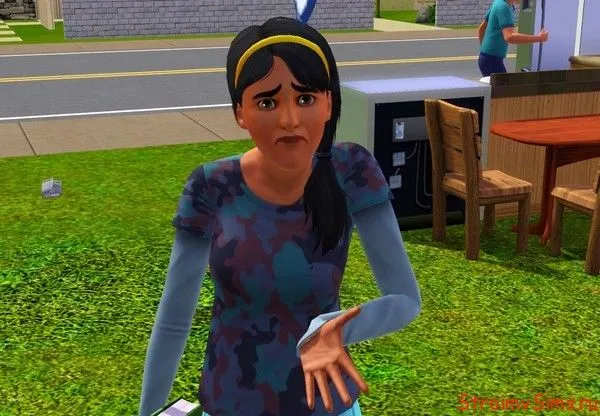
Забегая вперед: все сбои я устранил, игра нормально функционирует как в режиме создания персонажа, так и в режиме строительства и жизни. Здесь я делюсь своим ценным опытом, возможно, вы найдете его полезным! Давайте начнем с того, почему Sims 3 перестает работать, а затем перейдем к следующему полезному шагу. 😉
Основные причины вылетов в Симс 3
Все неполадки в Sims 3 можно объяснить двумя основными причинами.
- Нехватка производительности компьютера (производительности процессора и видеокарты, недостаток оперативной памяти и места на жёстком диске).
- Ошибки из-за несовместимости программных компонентов.
Игры Sims 3 очень нагружают компьютер, и чем больше дополнительных функций и каталогов вы установили, тем медленнее он будет работать. Поэтому, если у вас проблемы с производительностью компьютера (игра часто зависает и долго загружается), откажитесь от некоторых дополнений. Конечно, для этого вам придется переустановить игру.
Игра Sims3 не запускается, прежде чем начать работать должным образом. Установка дополнительных материалов в игру может быть одной из причин. Дело в том, что помимо официальных ресурсов игры существует множество программных продуктов от других разработчиков. Моды, позы для фотосессий, прически, одежда, мебель, новые глаза и губы — обычно результат работы программистов ElectronicsArts не актуален. Каждый новый набор установленных элементов или объектов может конфликтовать с «родными» компонентами программы.
Если Симс 3 вылетает нужно:
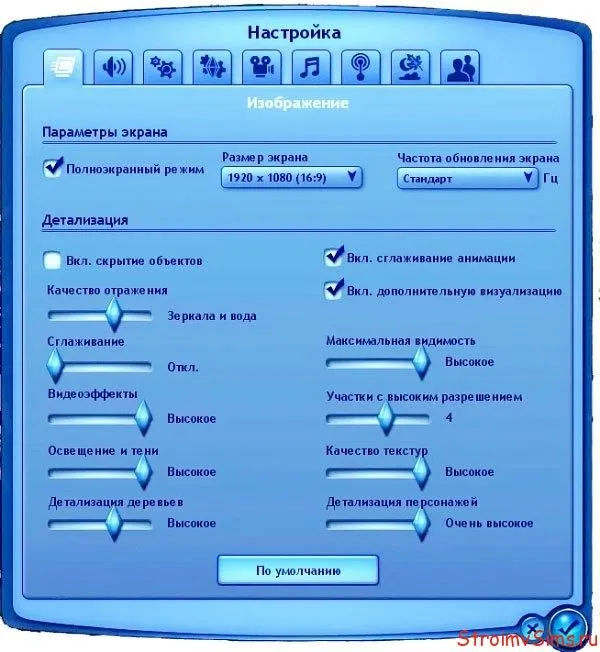
- Снизить нагрузку на компьютер. Поможет отключение интернета и активной защиты антивируса на время игры. По сути, в игровом режиме антивирусная защита не нужна, всё происходит только на локальном компьютере, вредоносному коду просто неоткуда взяться. Включённый антивирус сканирует запущенные процессы и потребляет системные ресурсы, поэтому влияет на течение игры (те самые «глюки и подвисания»). Главное, не забыть включить защиту выйдя из игры.
- Постарайтесь максимально уменьшить нагрузку на видеокарту. Для этого в настройках игры отключаем сглаживание, понижаем качество теней и отрисовки объектов, симов и так далее. Красота отображения игрового процесса не так уж и пострадает. Не обязательно выбирать либо скорость, либо качество. Просто опытным путём установите такие настройки графики, чтобы играть было не противно и комп нормально реагировал на игровые процессы. Не любите компромиссы? Копите деньги на апгрейд компьютера. 😉
- Освобождаем место на жёстком диске, избавляемся от ненужного хлама: неиспользуемых модов, старых сохранений и так далее. После первого запуска игра Симс 3 создаёт в разделе «Документы» на диске «C» папку Electronic Arts/The Sims 3… Так вот, сначала она весит всего несколько несчастных килобайт, но поиграв в игру с полгодика, мы замечаем, что эта папочка разрастается в десятки, а то и в сотни раз. Почему так происходит? — Да потому, что каждый раз, когда вы сохраняете игру, туда кроме сохранений, прописываются воспоминания, мысли симов, музыка и кто его знает что ещё.
Что можно удалить:
- Очистить от ненужных файлов папки: Saves — удалить неиспользуемые старые сохранения; Exports — файлы экспорта (опубликованные дома, семьи, персонажи); Downloads — загруженные ранее файлы;
- Полностью удалить папки кэша, их всего 5: CASPartCache.package, compositorCache.package, simCompositorCache.package, socialCache.package, scriptCache.package. При следующем запуске игра их создаст заново.
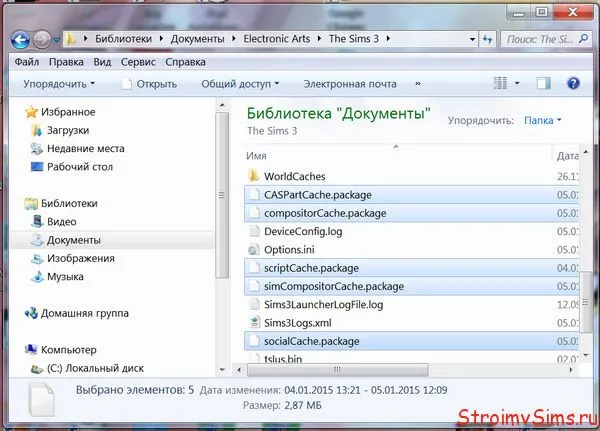
Чтобы убедиться в этом, скопируйте папку куда-нибудь, прежде чем удалять ее. Будьте готовы к проблемам.
Sims 3 может сильно зависать, а вашего терпения не хватило, чтобы возиться с папкой. Затем полностью переустановите игру, но с копированием всех разработок (в папке ‘Saves’). Затем новая игра принимает необходимые сохранения. Если вы удаляете игру, не забудьте «вручную» уничтожить папку TheSims3 в «Документах».
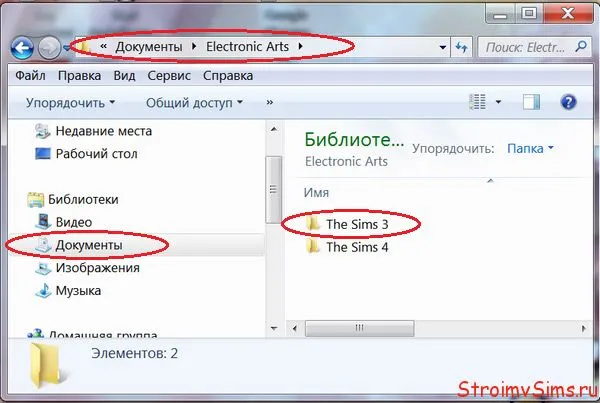
Во многих случаях лучше определить, почему TheSims3 не запускается или сбоит, чем переустанавливать игру, чтобы определить конкретную причину той или иной ошибки. Я действительно делаю это, когда ситуация заходит в тупик.
И наконец, чтобы Sims 3 или любая другая игра бесперебойно работала на вашем компьютере, необходимо содержать компьютер в чистоте и порядке. Храните ненужные файлы, удаляйте неиспользуемые программы и регулярно удаляйте пыль. Мы надеемся, что были полезны. До встречи в комментариях!